
Windows 10では、ユーザーはしばしばアプリケーション起動チャレンジに遭遇します。それらは単に実行されず、開く、そして即座に閉じたり、まったく機能しないかもしれません。この問題には、以外の検索と「スタート」ボタンを伴うこともあります。すべてこれは標準的な手段によって完全に修正されています。
また、「ストア」のキャッシュをリセットするのに役立ちます。
- キーボードのWin + Rの組み合わせを保持します。
- 書く
wsreset.exe。
そして「OK」または入力することによって実行します。
- デバイスを再起動します。
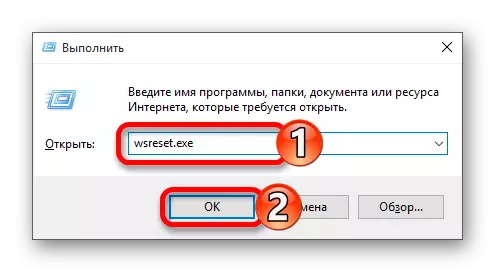
方法2:Windowsストアの再登録
このメソッドは、新たな問題が出現する可能性があるので、したがって、最後の手段としてのみそれを適用する必要があり、非常に危険です。
- 途中で行く:
C:\ Windows \ System32 \ WindowsPowerShell \ v1.0
- マウスの右ボタンでこの要素をクリックして適切な項目を選択すると、管理者に代わってPowerShellを実行します。
- 以下をコピーしてください。
Get-AppxPackage | foreach {add-appxpackage -disabledevelopmentmode -register "$($ _ installlocation)\ appxmanifest.xml"}
- Enterキーを押します。

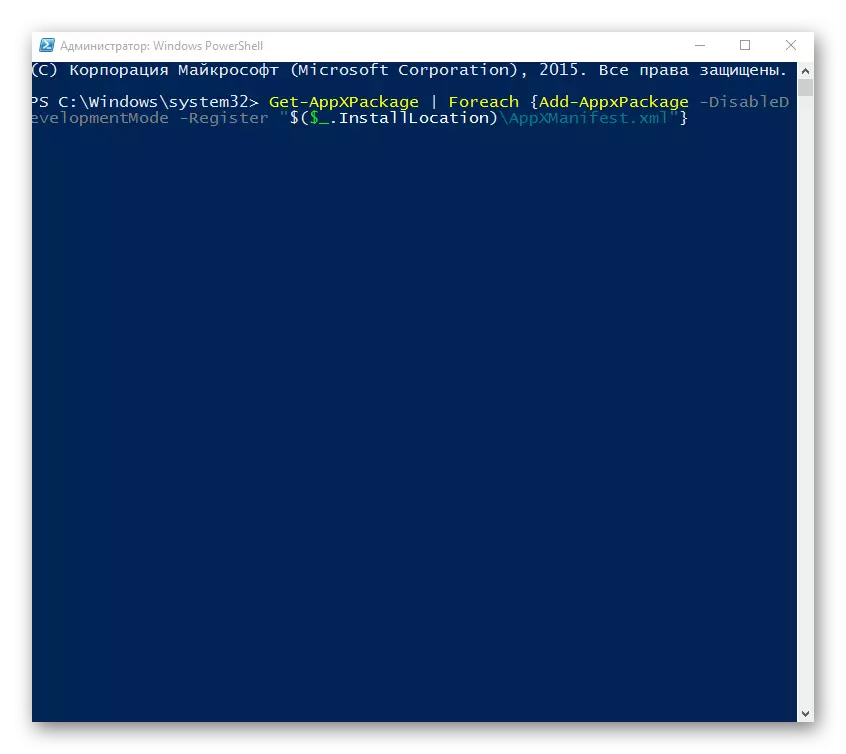
方法3:時間定義の種類を変更する
自動の定義を自動の定義を変更したり、その逆もあります。まれな場合は機能します。
- 「タスクバー」にある日付と時刻をクリックしてください。
- 現在、「日付と時刻のパラメータ」に進みます。
- 「自動設定自動設定」オプションをオンまたはオフにします。
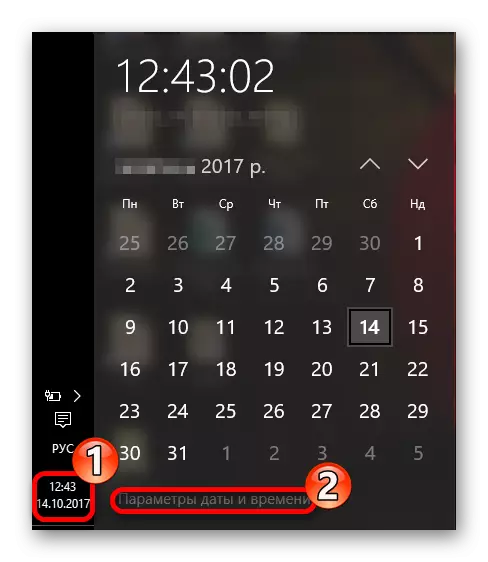
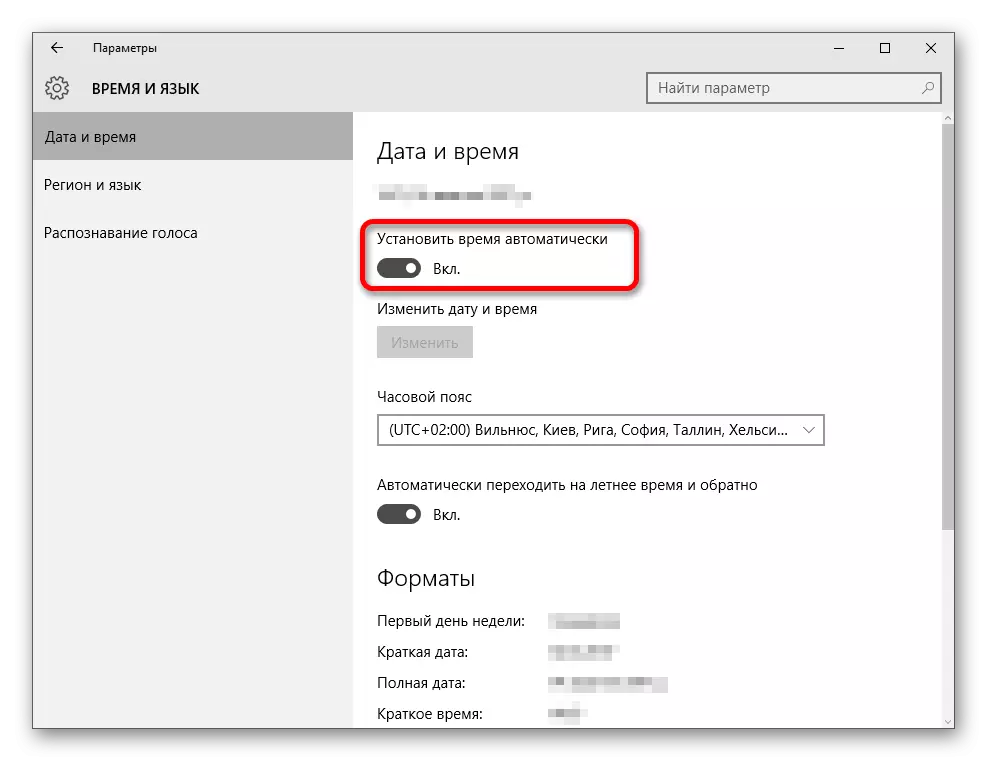
方法4:Windows 10の設定をリセットします
どのような方法も役に立っていない場合は、OSの設定をリセットしてください。
- 「パラメータ」で、「更新とセキュリティ」を見つけます。
- [リカバリ]タブで、[スタート]をクリックします。
- 次に、「私のファイルを保存」と「すべてを削除」を選択する必要があります。最初のオプションは、インストールされているプログラムのみを削除して設定をリセットしますが、カスタムファイルを保存します。リセット後、Windows.oldディレクトリがあります。 2番目のバージョンでは、システムはすべてを削除します。この場合、ディスクを完全にフォーマットするか、単にきれいにするように求められます。
- 選択した後、あなたの意図を確認するために、「リセット」をクリックしてください。削除プロセスが開始され、コンピュータが数回再起動した後。

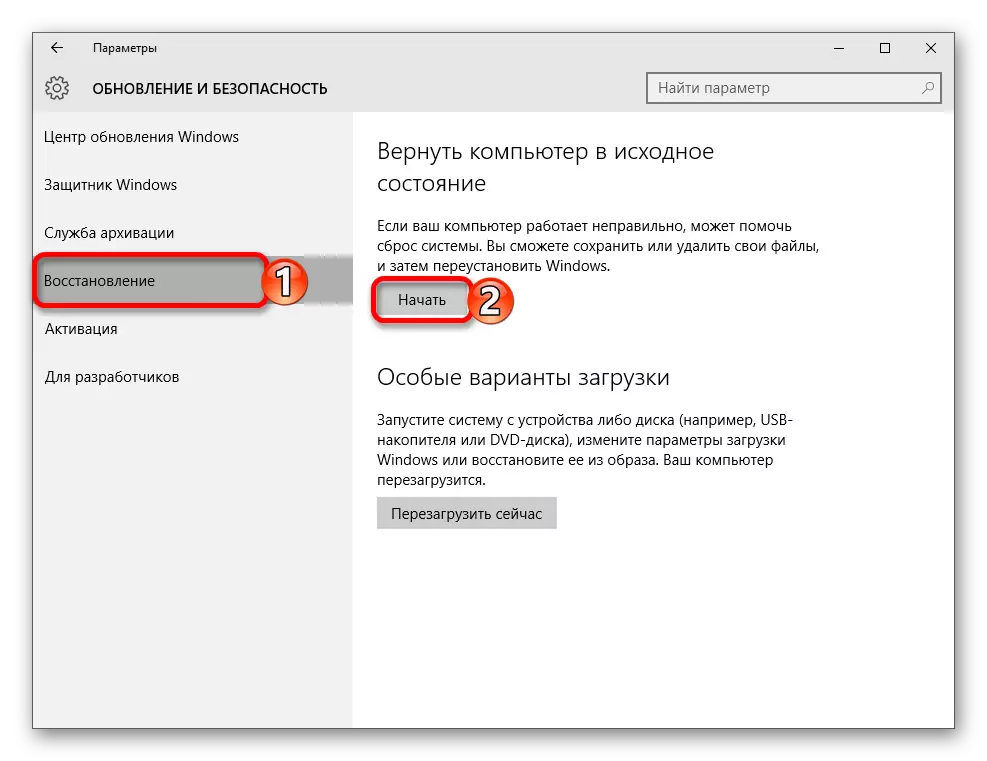
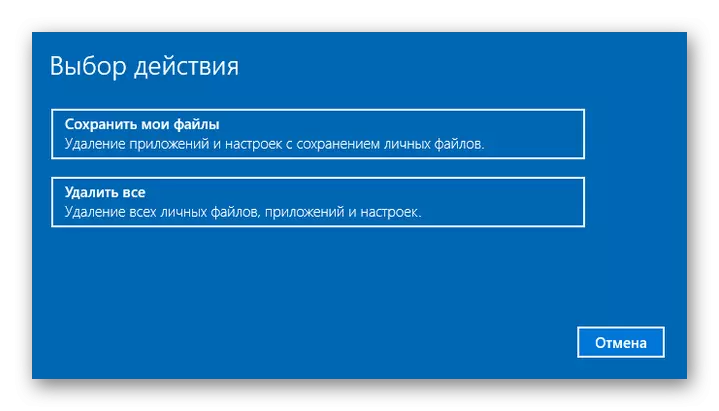

その他の方法
- システムファイルの整合性を確認してください。
- 場合によっては、Windows 10で監視をシャットダウンすると、ユーザーはアプリケーション操作をブロックできます。
- 新しいローカルアカウントを作成してラテン語のみを使用してみてください。
- システムを安定した「リカバリポイント」にロールバックします。
レッスン:エラーのためにWindows 10をチェックしてください
レッスン:Windows 10オペレーティングシステムの監視を切断する
もっと読む:Windows 10で新しいローカルユーザーを作成する
これは、Windows 10のアプリケーションのパフォーマンスを返すことができるような方法です。
